DCP-9022CDW
FAQ & Fehlerbehebung |
Dünne Linien werden nicht gedruckt
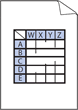
Überprüfen Sie bitte folgende Punkte um das Problem zu beheben:
BEMERKUNG: Die Illustrationen sind repränsentativ und können von Ihrem Bildschirm abweichen.
-
Um die beste Druckqualiät zu erreichen, verwenden Sie das empfohlene Papier. Überprüfen Sie, dass das Papier unseren Spezifikationen entspricht. Klicken Sie hier um mehr Informationen über das empfohlene Papier zu erhalten.
-
Die Trommel oder Tonerkartuschen sind nicht richtig eingesetzt. Setzen Sie Toner/Trommel erneut in das Gerät ein.
- Klicken Sie hier um zu sehen, wie Sie die Trommeleinheit richtig einsetzen.
- Klicken Sie hier um zu sehen, wie Sie die Tonerkartuschen richtig einsetzen.
-
Stellen Sie sicher, dass der Tonersparmodus sowohl am Gerät, als auch im Druckertreiber ausgeschaltet ist. Klicken Sie hier um zu sehen, wie Sie diese Einstellungen ändern können.
-
Ändern Sie die Druckauflösung.
-
(Windows Druckertreiber)
Wählen Sie Musterdruck verbessern.- Öffnen Sie die Druckeinstellungen. Klicken Sie hier um zu erfahren, wie Sie die Druckeinstellungen öffnen.
- Wählen Sie Manuell für die Dokumentenart.
- Klicken Sie auf Eigenschaften.....
-
Wählen Sie Musterdruck verbessern und klicken Sie auf OK.
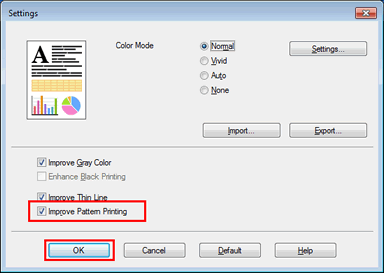
- Klicken Sie auf Übernehmen => OK.
Sehen Sie hier um weitere Beispiele für verminderte Druckqualität zu sehen.